Essayez Wondershare UniConverter gratuitement maintenant !
Plus de 3 591 664 personnes l'ont téléchargé pour essayer les fonctionnalités avancées.
La technologie mobile et l'internet ont beaucoup changé notre façon de faire les choses. Par exemple, vous pouvez facilement découper et monter des vidéos à l'aide d'un découpeur vidéo en ligne ou d'une application de montage mobile autonome. Mais aussi excitant que cela puisse paraître, trouver la meilleure application de découpage vidéo peut être un défi pour beaucoup. C'est pourquoi j'ai décidé de me salir juste pour dénicher ces onze belles options pour monter des vidéos en ligne ou hors ligne. C'est parti pour l'apprentissage !
Partie 1. 5 meilleures applications gratuites de découpage de vidéos pour Android
1. Easy Video Cutter
Le nom seul dit tout. Easy Video Cutter est une simple application de découpe vidéo disponible gratuitement. cAvec elle, vous pouvez diviser et couper une vidéo ou un fichier audio en déplaçant simplement les curseurs. En plus du découpage, vous pouvez également joindre, couper le son, compresser et faire pivoter les vidéos. Easy Video Cutter permet également aux utilisateurs d'ajuster la vitesse de lecture des vidéos jusqu'à x10 de la vitesse réelle. Et oui, vous pouvez extraire des MP3 à partir de n'importe quel format vidéo.
Avantages
Extraire le son des vidéos.
Effets vidéo multiples.
Il peut facilement créer des GIFs.
Inconvénients
Il inclut un filigrane vidéo.
Vitesse de rendu lente.
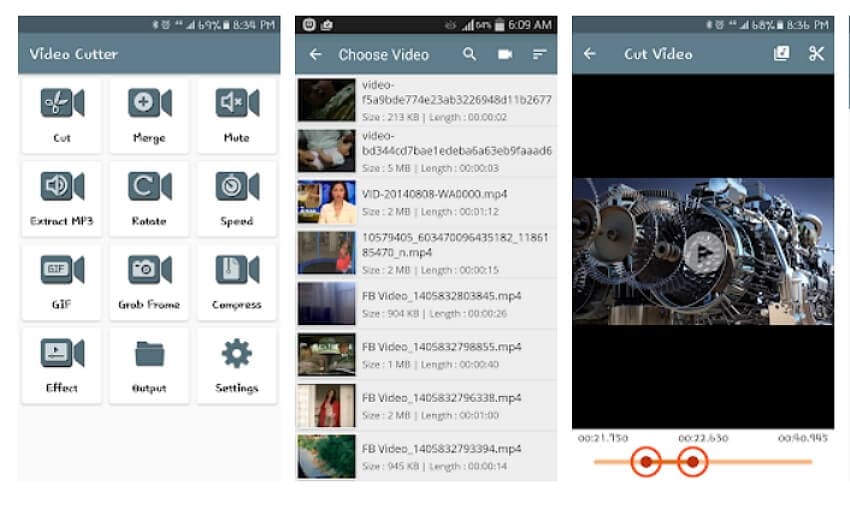
2. Timbre: Couper, joindre, convertir des MP3 & MP4
Timbre est une autre application auto-explicative pour découper des vidéos sur Android. En fait, il prend en charge l'édition vidéo et audio. Timbre peut couper rapidement des formats comme MP4, MOV, 3GP, MP3, etc. Il est également doté d'une fonction intuitive de fusion vidéo/audio qui permet de réunir plusieurs fichiers en un seul fichier de qualité. En outre, Timbre peut convertir la vidéo en audio et l'audio en vidéo. De plus, vous pouvez créer rapidement des GIF animés.
Avantages
Convertissez la vidéo en audio.
Trim and split audio/video easily.
Changez rapidement le débit binaire audio.
Inconvénients
La sortie est considérablement compressée.
Des messages d'"erreur" ennuyeux.
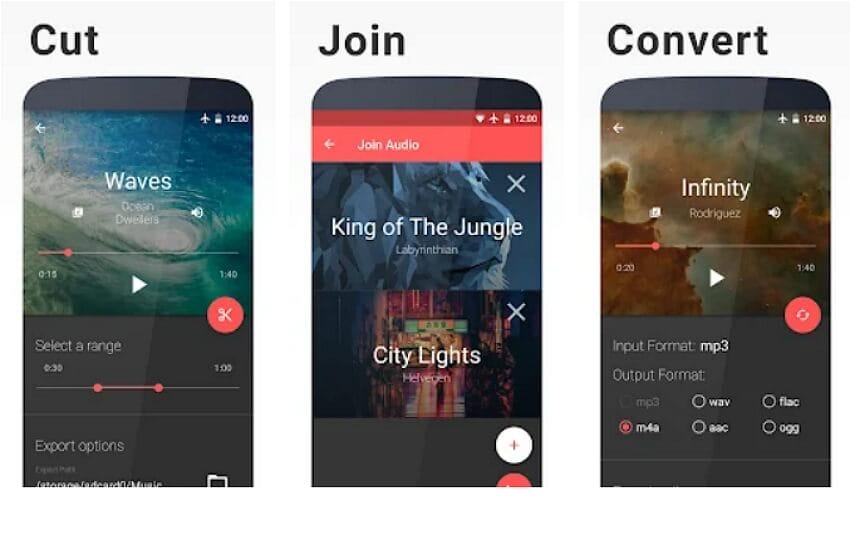
3. VidTrim - Éditeur vidéo (BETA)
VidTrim est une autre application de montage vidéo pour Android dont l'utilisation ne nécessite aucune compétence préalable. Avec cette application très bien notée, vous pouvez effectuer des fonctions de montage vidéo de base comme le découpage, la fusion, l'ajout d'effets et la capture d'images. Les effets disponibles incluent le vintage, le flou, le luma, la détection des bords, etc. En outre, vous pouvez extraire l'audio MP3 de la vidéo et faire pivoter les vidéos rapidement. De plus, VidTrim peut ajouter de la musique aux vidéos.
Avantages
Découpez et fusionnez facilement les clips.
Faites pivoter les vidéos sans les encoder.
Renommez les clips vidéo.
Inconvénients
Des pop-ups et des publicités fréquentes.
La fonction de saisie du cadre ne fonctionne pas toujours.
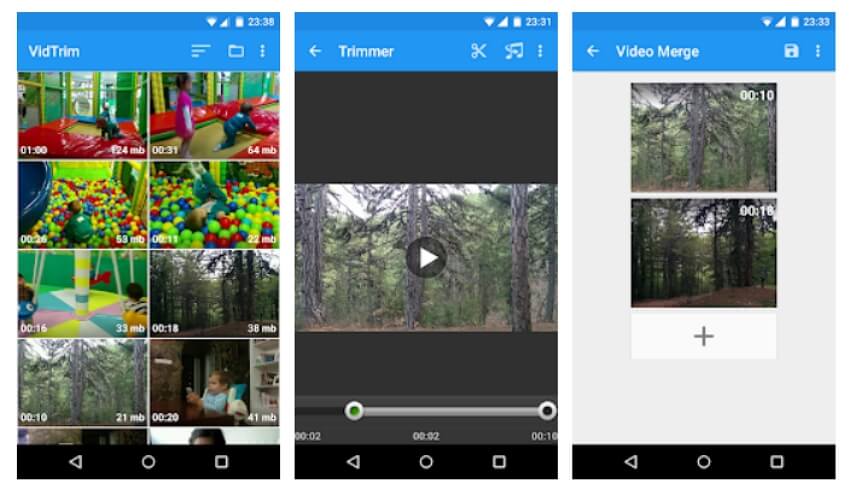
4. YouCut - Éditeur & créateur de vidéos
YouCut est le découpeur et l'éditeur vidéo parfait pour les YouTubers. Avec lui, vous pouvez créer des vidéos YouTube à partir de vidéos et de photos. En d'autres termes, YouCut vous permet de créer un diaporama vidéo ou un collage photo en quelques minutes. En outre, cet outil est doté d'un puissant éditeur vidéo permettant de joindre, de couper, de découper et d'épisser. En outre, YouCut peut régler la vitesse de lecture des vidéos jusqu'à 100 fois la vitesse initiale. Et surtout, il n'y a ni filigrane ni publicité.
Avantages
Ajoutez de la musique à une vidéo.
De superbes filtres et effets vidéo.
Modifiez le format de la vidéo.
Inconvénients
Les curseurs sont petits.
Peu de transitions vidéo.
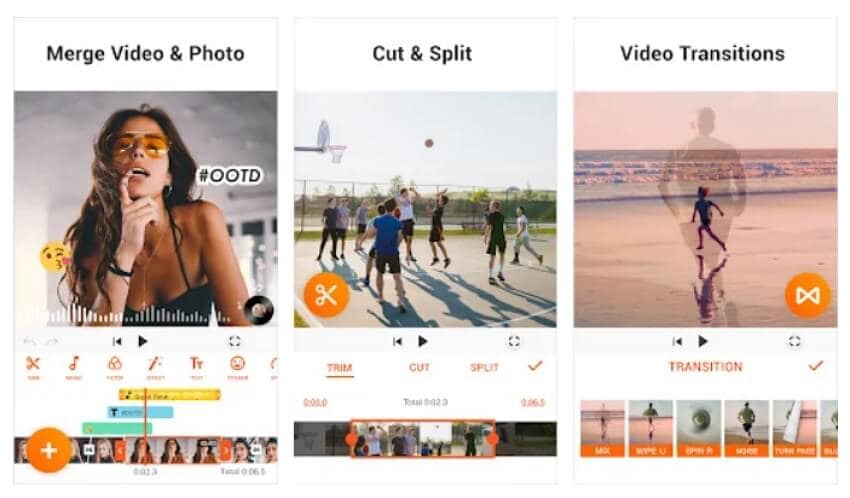
5. Video Cutter
Enfin, utilisez Video Cutter pour éditer facilement vos vidéos. Avec cette application Android, vous bénéficierez de nombreuses possibilités de montage vidéo. Les utilisateurs peuvent découper, couper et diviser les vidéos sans se fatiguer. Video Cutter vous permet également de recadrer, de compresser et de réduire les vidéos. En outre, cette application sert également de convertisseur vidéo HD pour les formats populaires tels que MP4, AVI, FLV, etc. J'aimerais juste qu'il puisse exporter des vidéos directement vers les médias sociaux.
Avantages
Convertisseur vidéo HD rapide.
Découpez les vidéos en saisissant les minutes et les secondes.
Compresseur vidéo efficace.
Inconvénients
Des publicités ennuyeuses.
Pas d'exportation de médias sociaux.
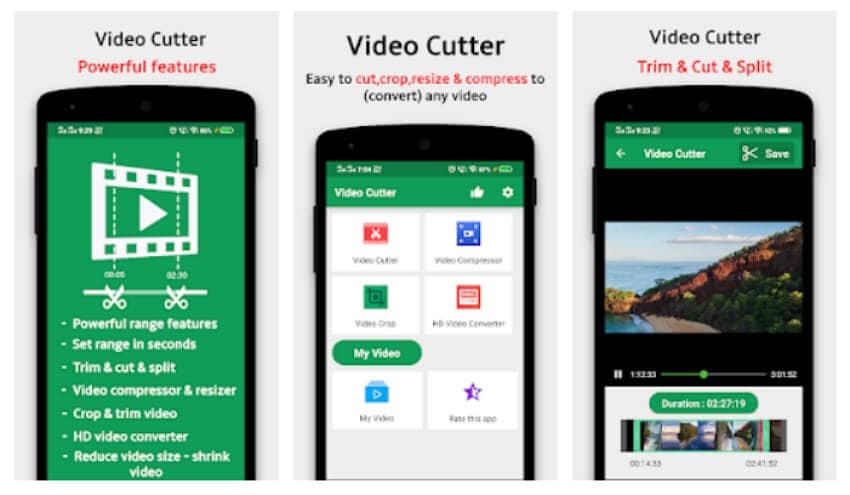
Partie 2. 2 façons de rogner/couper des vidéos sur l'iPhone
1. Couper des vidéos iPhone avec Photos.
L'application iPhone Photos est un excellent outil pour organiser vos photos et vidéos. Mais vous pouvez également utiliser cette application intégrée pour monter et découper une vidéo sur l'iPhone. C'est rapide et simple, en fait. Suivez les étapes suivantes :
Étape 1. Lancez l'application Photos sur votre iPhone ou iPad, puis ouvrez la vidéo à découper et à monter.
Étape 2. Ensuite, cliquez sur le bouton Editer.
Étape 3. Faites maintenant glisser les curseurs sur la timeline de la vidéo pour modifier la durée de lecture de votre vidéo.
Étape 4. Si vous êtes satisfait, appuyez sur Effectué.
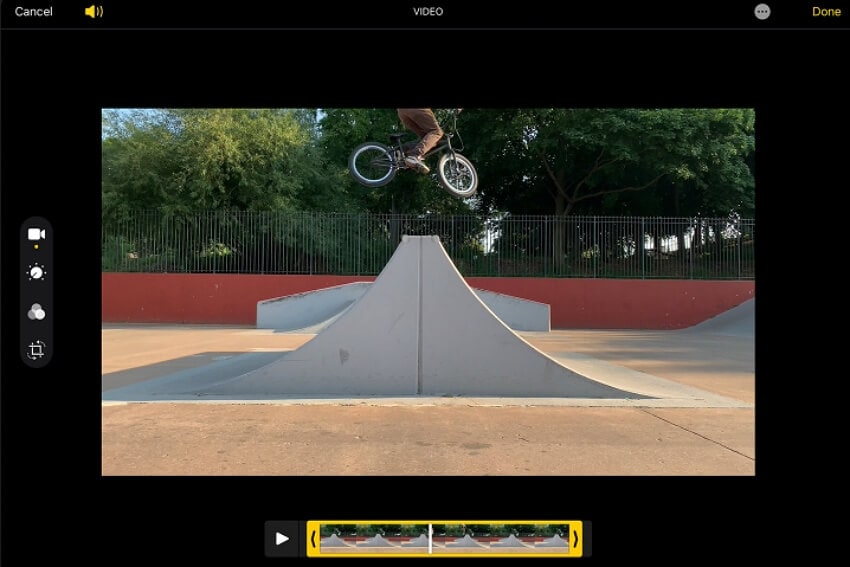
2. Couper des vidéos iPhone avec iMovie
iMovie est une autre application iPhone gratuite permettant de découper et de monter des vidéos. Contrairement à Photos, vous devez d'abord installer iMovie depuis l'App Store. Ensuite, vous aurez accès à la vaste collection d'outils de création de films du programme, notamment des transitions, des bandes-annonces, des effets sonores, de la musique, etc. Pour découper une vidéo dans iMovie, procédez comme suit :
Étape 1. Installez et exécutez iMovie, puis lancez un nouveau projet..
Étape 2. Choisissez l'option Film, puis ajoutez une vidéo que vous souhaitez découper à partir de l'application Photos.
Étape 3. Cliquez sur Créer un film, et le clip sera ajouté à la timeline d'iMovie. Touchez la timeline de la vidéo pour voir les outils d'édition.
Étape 4. Choisissez l'icône Découpage, appuyez sur Découpe, puis procédez au découpage de la vidéo.
Étape 5. Supprimez la partie indésirable et appuyez sur Effectué. Et voilà !
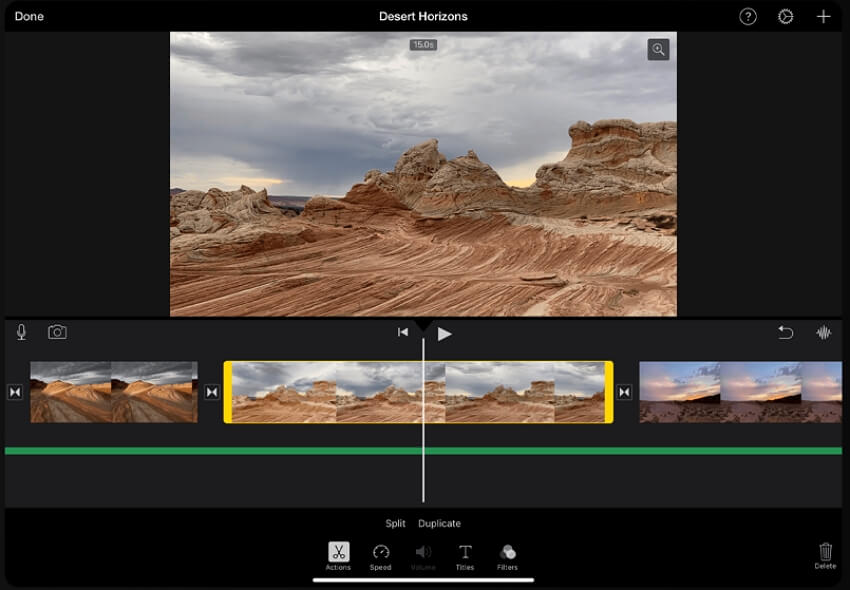
Partie 3. 3 Coupeur de vidéo en ligne sans filigrane
1. io Video Trimmer
Media.io Video Trimmer est le meilleur éditeur vidéo et audio pour iPhone, Android, Windows et Mac. En effet, cet outil en ligne offre une compatibilité multiplateforme inégalée sur n'importe quel navigateur Web. Cela dit, Media.io prend en charge plus de 1 000 formats multimédia, y compris les téléchargements directs sur YouTube. Après avoir téléchargé une vidéo, vous pouvez la découper en déplaçant simplement les curseurs de début et de fin. Vous pouvez également recadrer, ajuster l'effet, faire pivoter et retourner la vidéo. Et surtout, il n'ajoute pas de filigrane.
Avantages
Il prend en charge plus de 1 000 formats de médias.
Outils d'édition vidéo multiples.
Extraire des voix et des instruments d'un document audio ou vidéo.
Inconvénients
Limite de 100 Mo pour les fichiers.
Rien d'autre.
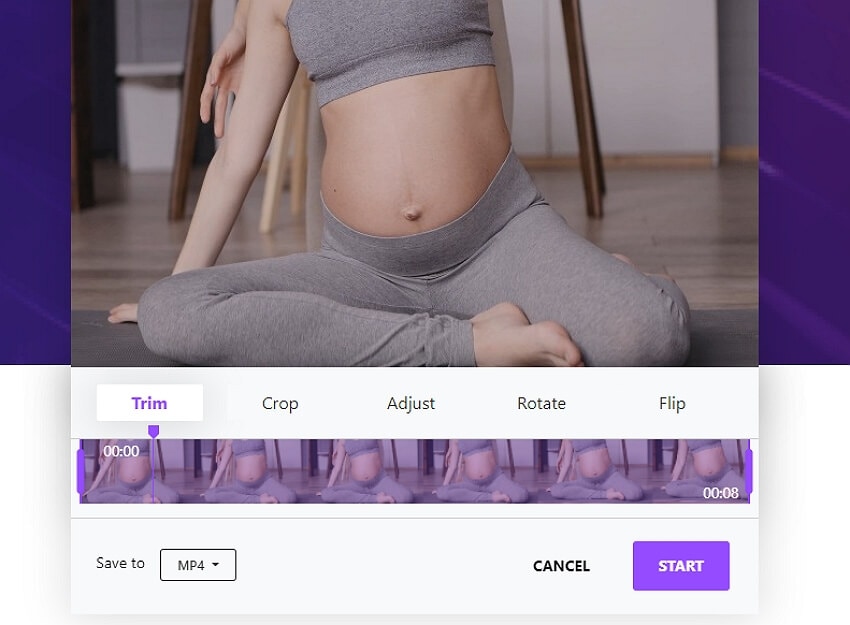
2. Abraia
Abraia est un coupeur de vidéos en ligne sans filigrane peu connu. Il possède une interface utilisateur simple, sans publicité, qui prend en charge les formats vidéo courants tels que MP4 et AVI. Cela dit, ce programme peut découper, couper, recadrer et redimensionner les vidéos rapidement et facilement. Vous pouvez même ajouter des filigranes de texte ou des logos d'image aux vidéos. Et si votre vidéo a l'air propre et soignée, Abraia vous permet d'ajuster le ratio d'aspect pour Facebook, Instagram, Twitter, Pinterest, etc.
Avantages
Clean, simple, and ad-free UI.
Options de rapport d'aspect multiples.
Couper le son d'une vidéo MP4 en ligne.
Inconvénients
Il ne prend en charge que les vidéos de 15 minutes.
Les utilisateurs doivent se connecter pour utiliser Abraia.

3. Kapwing
Vous cherchez le meilleur découpeur vidéo en ligne pour les gros fichiers ? En avant, Kapwing ! Il s'agit d'un découpeur vidéo en ligne gratuit qui offre aux utilisateurs une impressionnante limite de 500 Mo. Après avoir ajouté un média à la timeline de Kapwing, placez la tête de lecture à l'endroit où vous voulez commencer à découper, puis cliquez avec le bouton droit de la souris sur la vidéo pour choisir " Découper ". Répétez l'action pour couper davantage la vidéo. Sinon, il suffit de cliquer sur le bouton Découpage pour ouvrir le découpeur de vidéo. Kapwing est également livré avec de multiples formes, emojis, effets sonores, transitions, rapports d'aspect, etc.
Avantages
cNombreuses options de découpage des vidéos.
Une vaste bibliothèque de modèles.
Créez facilement des mèmes et des GIFs.
Inconvénients
Il peut être intimidant pour les débutants.
Vitesse de rendu lente.
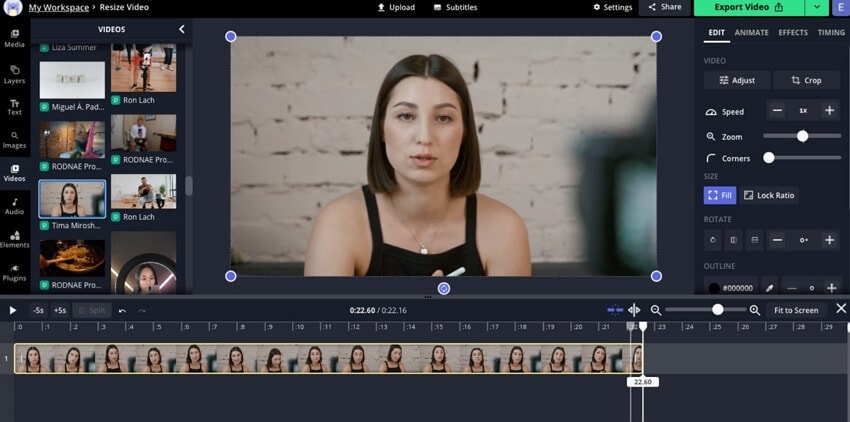
Partie 4. Découpage intelligent des vidéos sous Windows pour gagner du temps
Supposons que vous soyez constamment en train de monter des vidéos, chaque minute compte. Pour cette raison, vous pouvez avoir besoin d'un logiciel de découpage vidéo doté d'une intelligence artificielle comme Wondershare UniConverter 13 pour vous faire gagner du temps et de l'énergie. Il s'agit d'un magnifique programme pour Mac et Windows qui vous permet de vous détendre pendant qu'il s'occupe de tout. Il vous suffit de télécharger la vidéo, d'entrer les présélections audio et le programme sélectionne automatiquement les scènes à découper et à effacer. Et devinez quoi, vous n'avez même pas besoin d'appuyer sur le bouton "Supprimer" pour effacer les segments indésirables.
Sans perdre de temps, voici les étapes :
Étape 1 Ouvrez la Rogneuse intelligente et ajoutez une vidéo.
Exécutez UniConverter sur votre ordinateur et appuyez sur Rogneuse intelligente sur l'écran d'accueil. Ensuite, appuyez sur Supprimer les segments silencieux avant d'ajouter votre vidéo par glisser-déposer. Ou cliquez simplement sur Ajouter des fichiers pour ouvrir une vidéo locale dans le programme.
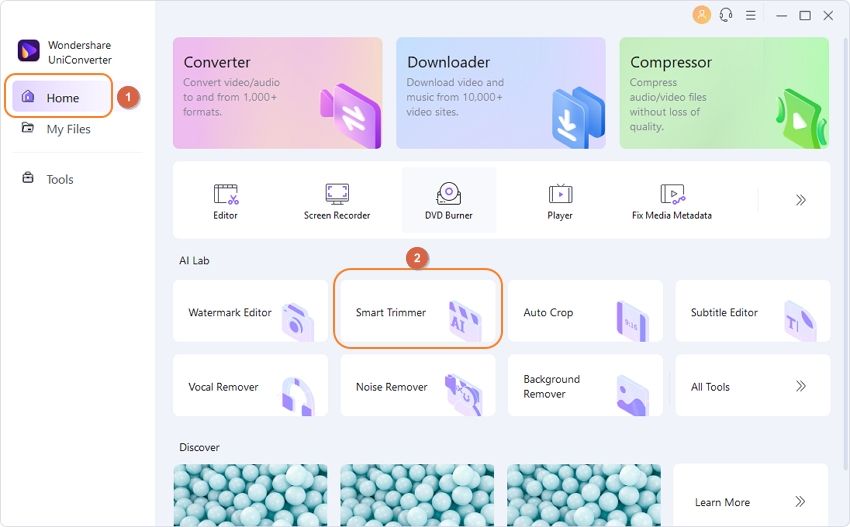
Étape 2 Entrez les paramètres audio pour la sélection automatique des scènes.
Voulez-vous que le programme sélectionne automatiquement les scènes indésirables en fonction du volume audio, de la durée de lecture ou de la mémoire tampon ? Saisissez-le dans le volet de gauche. Par exemple, vous pouvez entrer une durée de lecture audio de 10 secondes. Cela signifie que le Découpeur intelligent sélectionnera automatiquement les scènes vidéo dont la durée de lecture audio est inférieure à 10 secondes. N'oubliez pas de cliquer sur Exécuter pour afficher les scènes sélectionnées automatiquement sur la timeline.
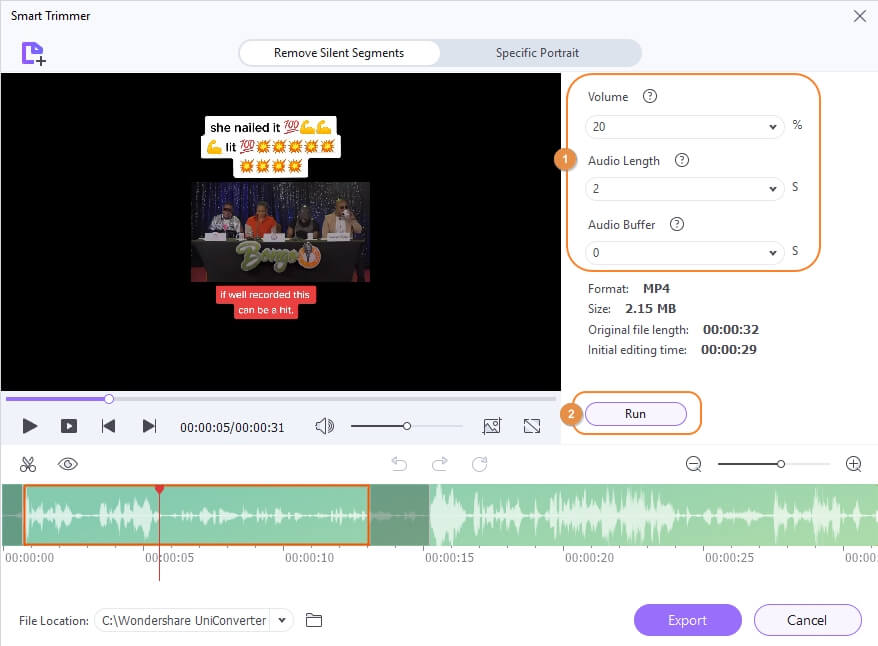
Étape 3 Enregistrez la vidéo découpée.
Choisissez maintenant le chemin de votre dossier dans le champ Localisation du fichier. Et enfin, cliquez sur Exporter pour enregistrer la vidéo découpée.
Wondershare UniConverter — Boîte à outils vidéo tout-en-un pour Windows et Mac.
Montez des vidéos sur Mac en les découpant, en les recadrant, en ajoutant des effets et des sous-titres.
Convertissez vos vidéos dans n'importe quel format à une vitesse 90 fois plus rapide.
Compressez vos fichiers vidéo ou audio sans perte de qualité.
Le meilleur découpeur intelligent pour couper et diviser les vidéos automatiquement.
Un éditeur de sous-titres doté de l'intelligence artificielle permet d'ajouter automatiquement des sous-titres à vos tutoriels vidéo.
Téléchargez n'importe quelle vidéo en ligne pour l'enseignement à partir de plus de 10 000 plateformes et sites.
Conclusion
J'espère que vous pouvez maintenant découper une vidéo rapidement et facilement, que ce soit sur Android, iPhone ou ordinateur. Pour les utilisateurs d'iPhone et de Mac, iMovie et Photos devraient vous dépanner facilement. D'autre part, le Play Store abrite des centaines d'excellents éditeurs vidéo pour Android. Il vous suffit de lire les critiques et de faire le bon choix. Et oui, utilisez Wondershare UniConverter pour découper automatiquement les vidéos sur Mac/Win et économisez votre temps et votre énergie. Bon montage !
